Jmeter压缩包安装
JMeter安装及配置-Mac
本章要点
- 前置条件
- 命令行安装
- 压缩包安装
在Mac上安装对应的JMeter工具有两种方式:一种直接借助终端命令行brew进行安装;另外一种和Window电脑一样去JMeter官网下载压缩包安装。
JMeter不需要安装,但是JMeter作为java应用前提是需要JDK环境的支持。
无论是哪种安装方式,都需要有对应环境的前置条件,下面先来看一下对应的前置条件:
前置条件
Java安装配置
- 在安装
JMeter之前,要把Java的环境安装配置成功。由于JMeter使用的是Java语言进行开发的一个应用,所以运行JMeter的前提当前机器有Java环境。Java的版本必须是Java 8+,本文使用的是jdk11。

方式一:命令行brew安装
准备
使用命令行brew进行安装的前提是:Mac电脑上已经安装了brew命令行工具。
可以在命令行输入以下命令进行验证:
brew --version
对应的运行结果为:
Homebrew 3.6.13
Homebrew/homebrew-core (git revision 2787e0a5d5d; last commit 2022-12-04)
Homebrew/homebrew-cask (git revision 7bd3fc7aa8; last commit 2023-01-11)

brew安装JMeter
终端显示对应brew的版本号后,即可在命令行终端运行brew的安装命令:
brew install jmeter

安装路径查看
命令行安装的默认安装的路径为/usr/local/Cellar/jmeter/版本号。
本次安装的是5.5的版本,所以安装路径为:/usr/local/Cellar/jmeter/5.5。
下面来进行路径的查看及验证。
如何进行安装路径的查看?
步骤:
-
通过命令
which进行JMeter目录的显示。which jmeter- /ul>

-
打开目录的上一层文件,右键选择显示原项目。

-
跳转到
JMeter真正运行的代码路径下。

启动
命令行安装的JMeter无需配置环境变量,在命令行输入jmeter即可打开GUI界面。
jmeter

卸载
如果需要卸载,则直接在命令行输入以下命令:
brew uninstall jmeter

注意??:只能卸载brew命令行安装的JMeter。
方式二:官网安装JMeter
如果是要压缩包进行解压安装,则需要打开官网。
压缩包下载
- 官网下载对应版本的
Apache JMeter压缩包。

解压
- 下载的压缩包解压到当前电脑的指定路径即可。本篇文章直接解压到当前用户目录下,如下所示:

安装:
cd ~/xxx/apache-jmeter-4.0/bin/
chmod +x jmeter.sh
./jmeter.sh
等一下就界面化启动了
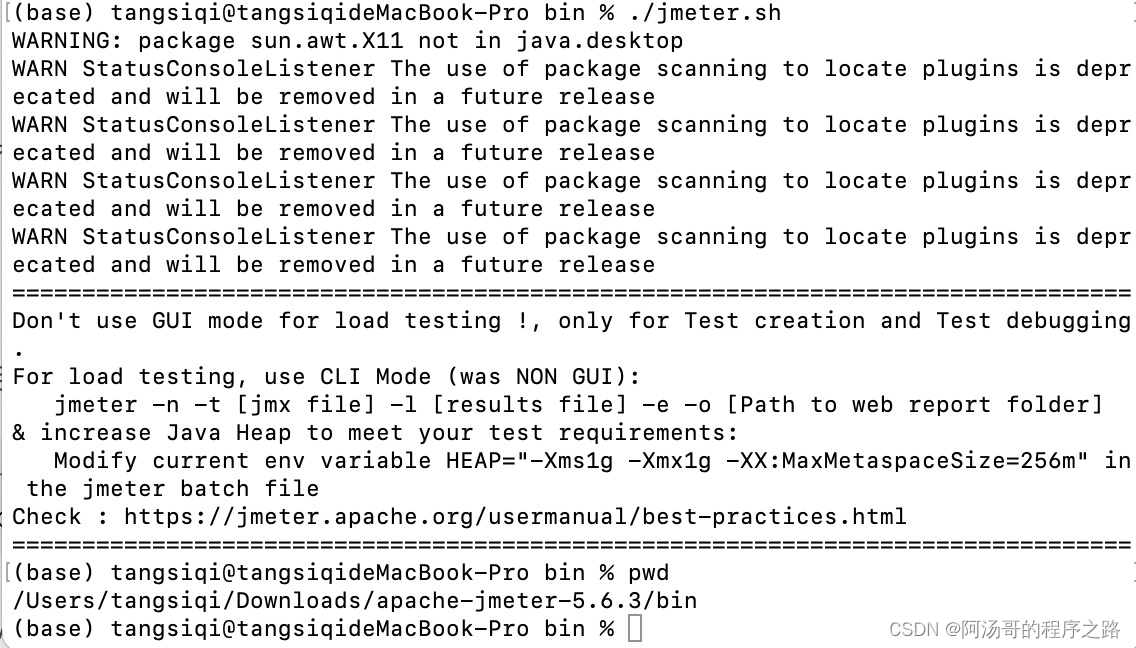
配置环境变量
此时,虽然安装成功,但是需要对JMeter进行环境变量的配置,否则,无法直接使用命令行启动JMeter的界面化。
#-------- jmeter ----------
JMETER_HOME=/**/apache-jmeter-5.5
export JMETER_HOME
export PATH=
P
A
T
H
<
/
s
p
a
n
>
<
s
p
a
n
c
l
a
s
s
=
"
t
o
k
e
n
b
u
i
l
t
i
n
c
l
a
s
s
?
n
a
m
e
"
>
:
<
/
s
p
a
n
>
<
s
p
a
n
c
l
a
s
s
=
"
t
o
k
e
n
v
a
r
i
a
b
l
e
"
>
PATH</span><span class="token builtin class-name">:</span><span class="token variable">
PATH</span><spanclass="tokenbuiltinclass?name">:</span><spanclass="tokenvariable">JMETER_HOME/bin
JMETER_HOME:为JMeter解压路径。
配置完环境变量后,在终端需要
source保存后再重新打开命令行窗口才可生效。
启动
JMeter无论是通过命令行安装还是通过压缩包解压安装,最后都需要通过界面化启动来验证。
jmeter

界面化可以启动成功,则说明对应Mac电脑安装JMeter成功。
卸载
直接删除解压的文件夹即可卸载,无需过多操作。当环境变量中找不到该路径,对应则不生效。
总结
- 压缩包安装需要配置环境变量,才可使用命令行启动。
- 命令行安装
JMeter可直接终端输入命令启动。
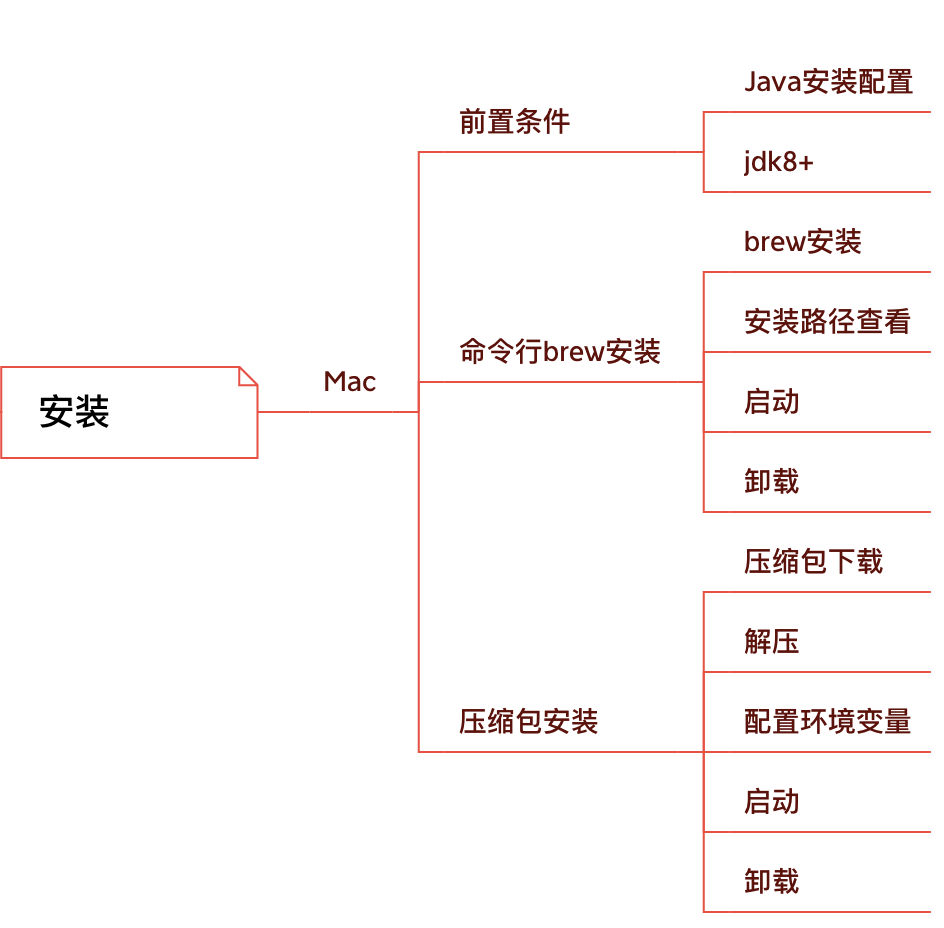
本文来自互联网用户投稿,该文观点仅代表作者本人,不代表本站立场。本站仅提供信息存储空间服务,不拥有所有权,不承担相关法律责任。 如若内容造成侵权/违法违规/事实不符,请联系我的编程经验分享网邮箱:chenni525@qq.com进行投诉反馈,一经查实,立即删除!
- Python教程
- 深入理解 MySQL 中的 HAVING 关键字和聚合函数
- Qt之QChar编码(1)
- MyBatis入门基础篇
- 用Python脚本实现FFmpeg批量转换
- 【华为OD机试真题 C++】停车场车辆统计
- 「Java开发指南」如何用MyEclipse搭建JSF/Primefaces和Spring(二)
- Latex正文引用公式编号,以防公式调整,正文编号对应错误
- 宿舍人走断电系统的重要性
- 鸿蒙自定义Http网络访问组件
- PostgreSQL的安装、配置与使用指南
- C语言:高地址和低地址、高字节与低字节、大小端模式的转换、存储顺序
- apache下的CollectionUtils工具类
- 鸿蒙应用开发之打包与上架
- Springboot3.2.1搞定了类Service和bean注解同名同类型问题修复